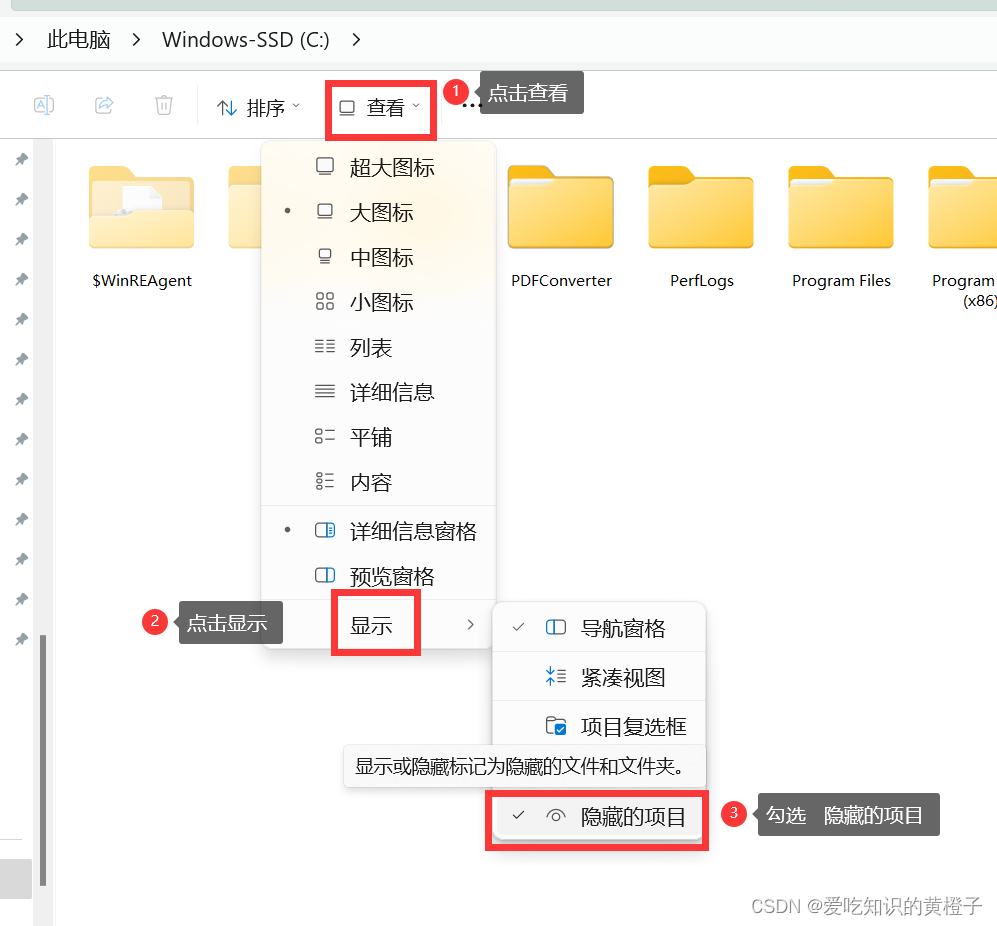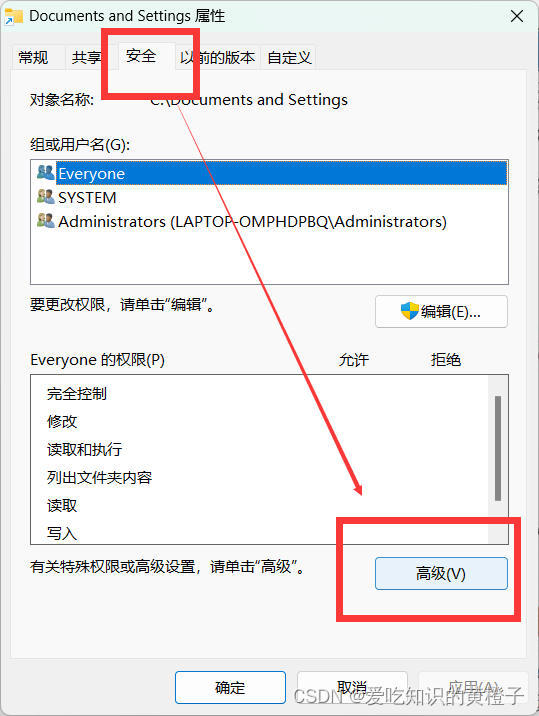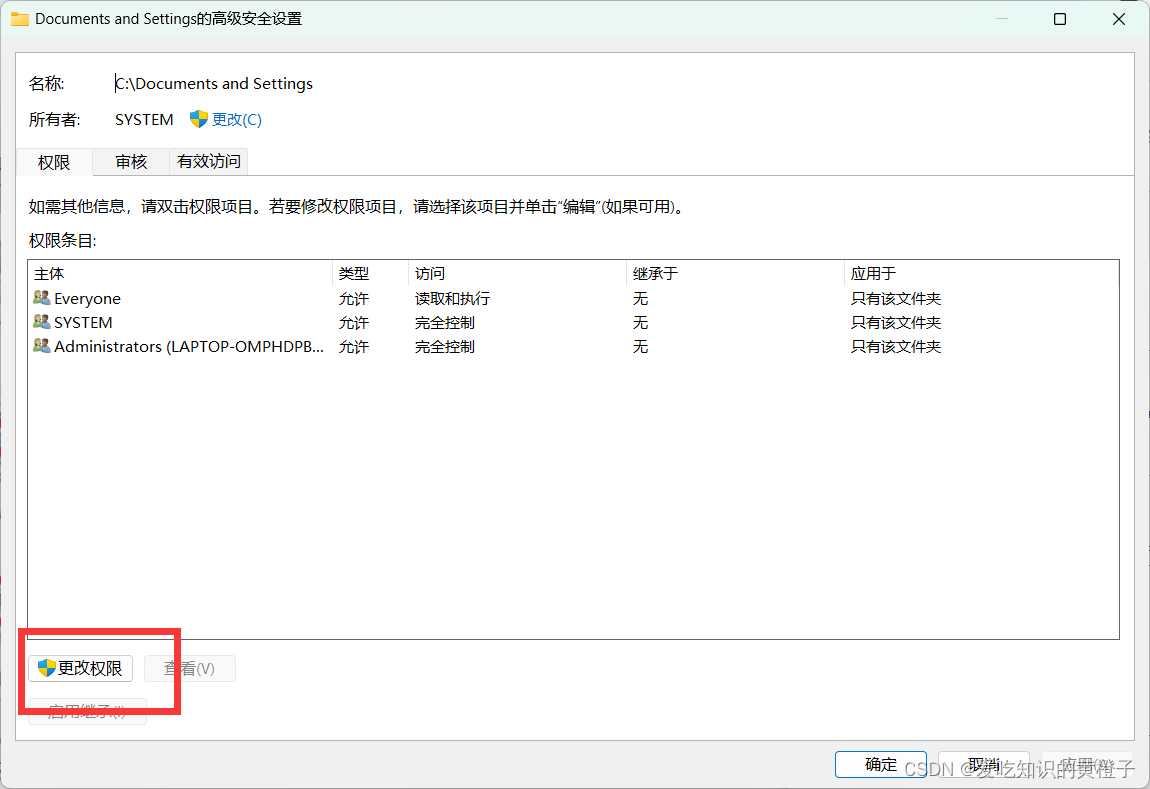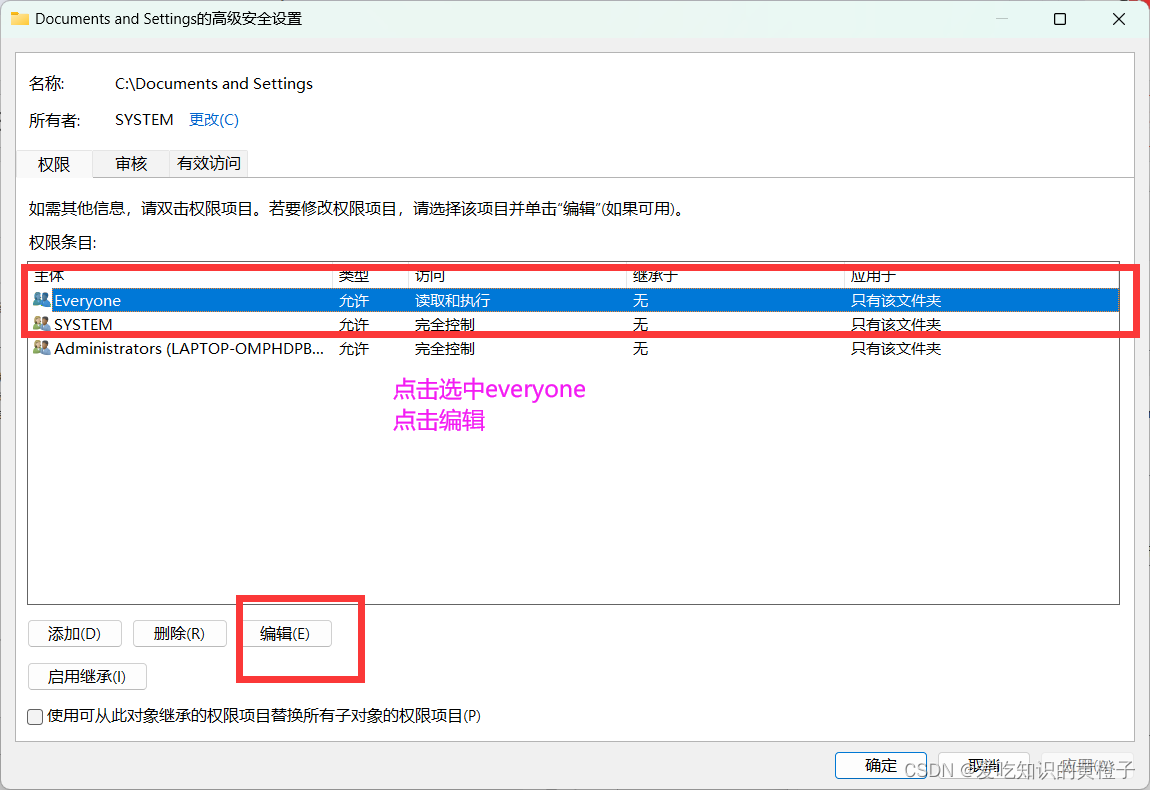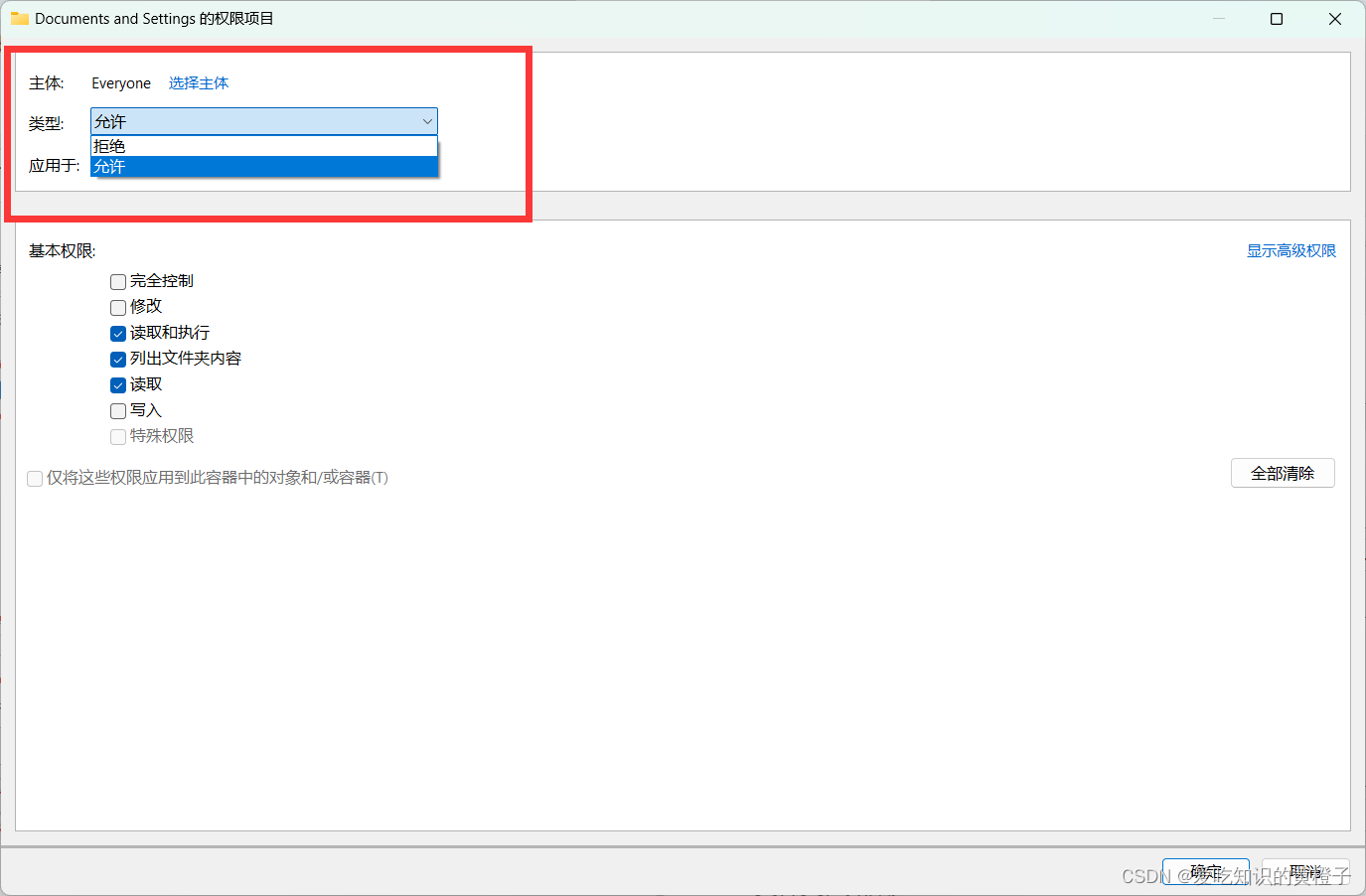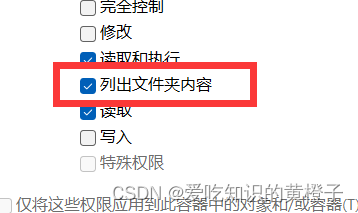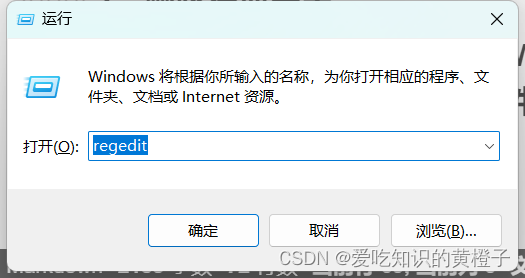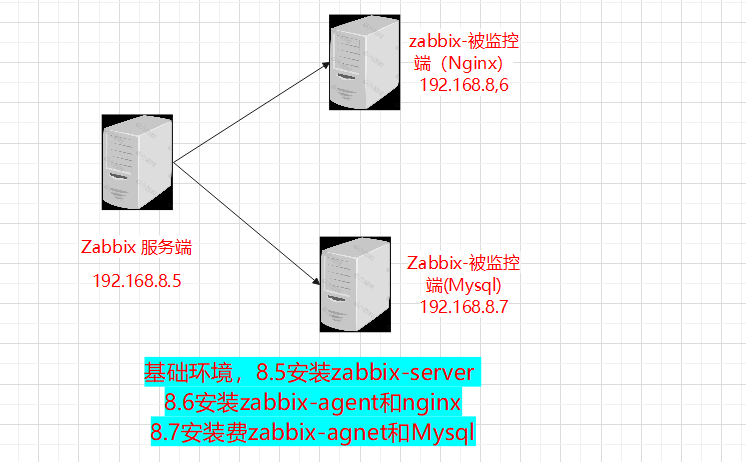本文介绍: 彻底卸载MySQL
[序]写在前面
卸载步骤
跟我一步一步操作吧!
步骤1:关闭MySQL服务
右键【此电脑】,选择【管理】,选择【服务和应用程序】中的【服务】,在右侧找到【mysql】,右键,选择【停止】
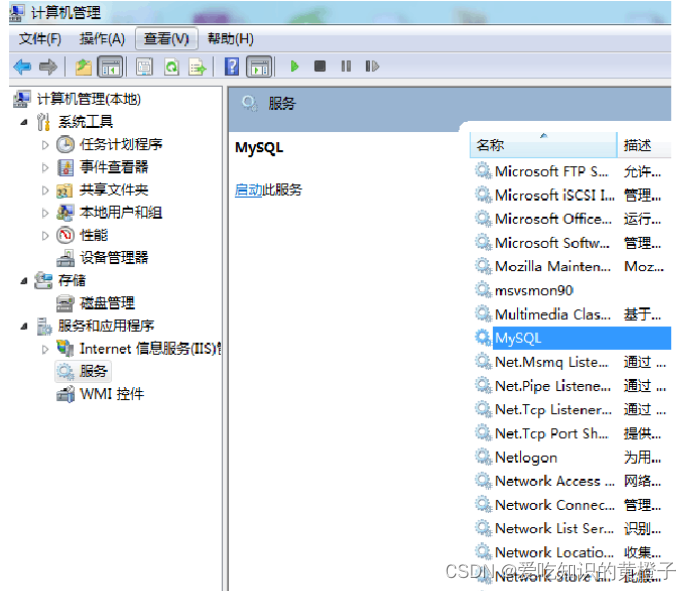
步骤2:卸载mysql软件
在控制面板中卸载或者可以使用其他方式(比如软件管家等)卸载你原有的MySQL
(这里不过多阐述,相信大家都可以做得到)
步骤3:删除MySQL在电脑硬盘上物理位置上的所有文件
1、卸载过后删除C:Program Files (x86)MySQL该目录下剩余了所有文件,把mysql文件夹也删了
2、删除C盘下的C:ProgramDataMySQL 所有文件,如果删除不了则用360粉碎掉即可,该programData文件是隐藏的默认,设置显示后即可见
如果没找到programData文件夹请继续看解决办法。
可以提高查找文件的效率!
页面展示如下!
直接在搜索框中查找自己想要找的文件即可
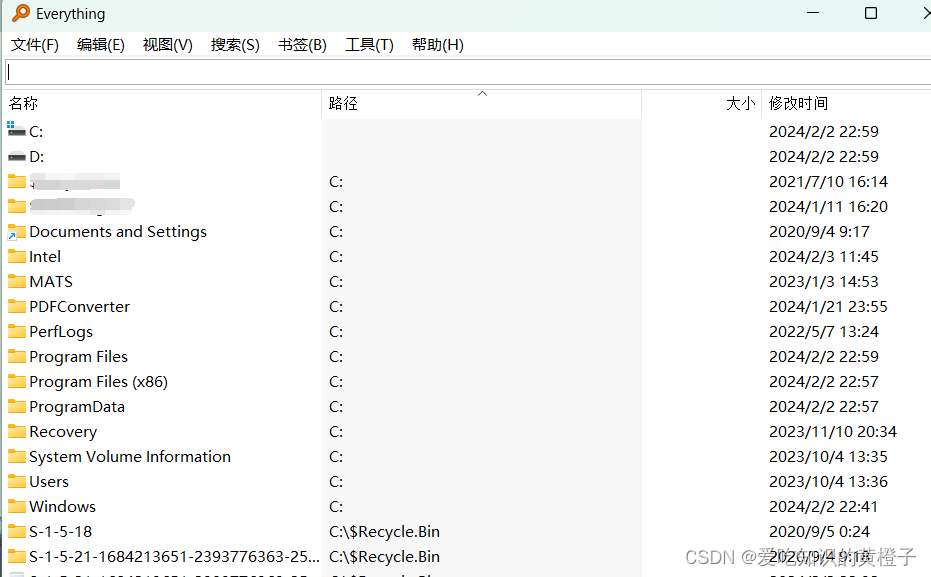
【解决问题-1】如果找不到ProgramData文件夹,可以通过该工具查找
3、 关键删除C:Documents and SettingsAll UsersApplication DataMySQL下的文件夹,一定要删
【解决问题-2】无法打开该文件夹解决办法
4、删除注册表中HKEY_LOCAL_MACHINESYSTEMControlSet002ServicesEventlogApplicationMySQL文件夹,如果没有可以不用删除了。
步骤4:MySQL的注册表信息
步骤5:重启电脑
声明:本站所有文章,如无特殊说明或标注,均为本站原创发布。任何个人或组织,在未征得本站同意时,禁止复制、盗用、采集、发布本站内容到任何网站、书籍等各类媒体平台。如若本站内容侵犯了原著者的合法权益,可联系我们进行处理。